Ebben a cikkben bemutatom, hogyan lehet megtalálni a csomag pontos nevét, amely egy adott fájlt / futtatható fájlt biztosít az Ubuntu 20-on.04 LTS. Tehát kezdjük.
Az apt-file telepítése:
Könnyen megtalálja annak a csomagnak a nevét, amely egy adott fájlt / futtatható fájlt biztosít az Ubuntu használatával apt-fájl. apt-fájl elérhető az Ubuntu 20 hivatalos csomagtárában.04 LTS. Tehát nagyon könnyű telepíteni.
Először frissítse az APT csomagtárház gyorsítótárát a következő paranccsal:
$ sudo apt frissítés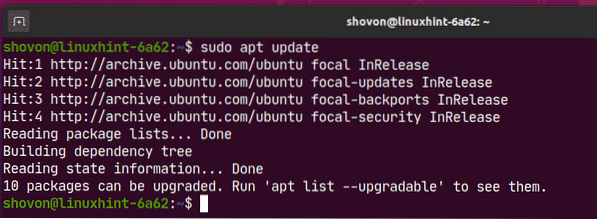
Most telepítse apt-fájl a következő paranccsal:
$ sudo apt telepítse az apt-fájlt
A telepítés megerősítéséhez nyomja meg a gombot Y majd nyomja meg
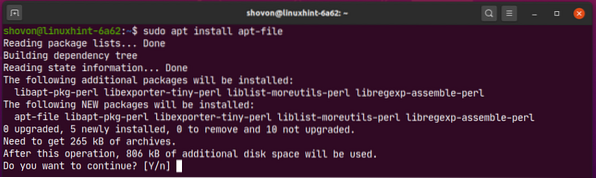
apt-fájl telepíteni kell.
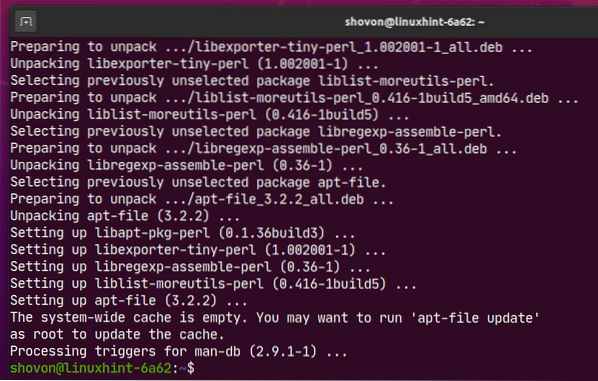
Most, apt-fájl parancsnak elérhetőnek kell lennie az Ubuntu 20-on.04 LTS gép, amint az az alábbi képernyőképen látható.
$ whereis apt-fájl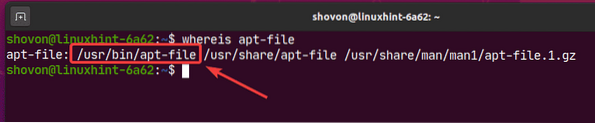
Az apt-file csomag gyorsítótár-adatbázisának frissítése:
Az APT csomagkezelőhöz hasonlóan az apt-file csomag gyorsítótár-adatbázisának is naprakésznek kell lennie.
Az apt-file csomag gyorsítótár-adatbázisát a következő paranccsal frissítheti:
$ sudo apt-fájl frissítés
Az apt-file csomag gyorsítótárának frissítése folyamatban van.
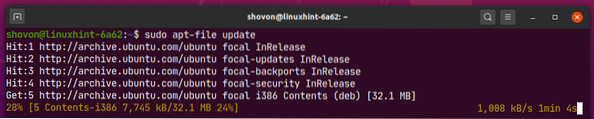
Ezen a ponton frissíteni kell az apt-file csomag gyorsítótárát.
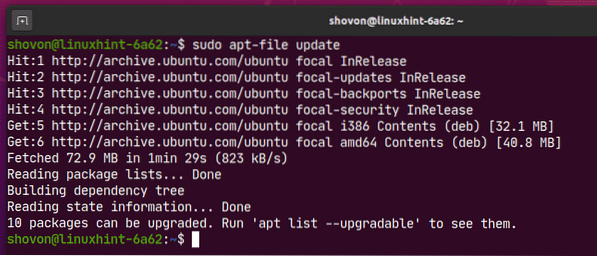
Most már készen áll a csomagok keresésére az apt-file használatával.
Csomagok keresése az apt-File használatával:
Tegyük fel, hogy össze kell állítania néhány szoftvert az Ubuntu 20-on.04 LTS gép és ehhez szüksége van a libpcre.így könyvtár fájl. De nem tudod, melyik csomagot kell telepíteni.
Egyszerűen kereshet olyan csomagokat, amelyek a libpcre.így könyvtárfájl az alábbiak szerint:
$ apt-file search 'libpcre.így'
Amint láthatja, a csomagokat, amelyek a libpcre.így könyvtárfájl felsorolásra kerül.
A bal oldalon (a kettőspont előtt :) a csomagok neve szerepel. a jobb oldalon (a kettőspont után :) a teljes fájl elérési útja (elérhető a bal oldali csomagban), amely megfelelt a keresési kifejezésnek (libpcre.így ebben az esetben) szerepel.
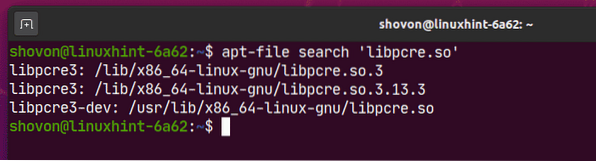
Itt a csomag libpcre3-dev biztosítja a könyvtár fájlt libpcre.így ahogy az alábbi képernyőképen láthatja. Tehát, ha szüksége van a könyvtár fájlra libpcre.így, telepítenie kell a csomagot libpcre3-dev az Ubuntu 20-on.04 LTS gép.

Ha ismeri a keresett fájl részleges elérési útját, akkor azt is felhasználhatja csomagok keresésére az apt-file segítségével.
Tegyük fel például, hogy a útvonal parancsot az Ubuntu 20-on.04 LTS, amely alapértelmezés szerint nincs telepítve.
Tudod mit útvonal egy parancs. Tehát nagy valószínűséggel a kuka/ Könyvtár.
Megkeresheti a csomag nevét, amely a útvonal parancsot az alábbiak szerint:
$ apt-file keresés 'bin / route'
Amint láthatja, az route parancs (/ sbin / route) a hálószerszámok csomag.
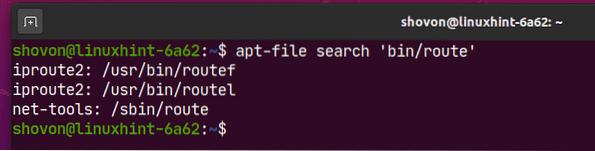
Alapértelmezés szerint a kis- és nagybetűk közötti keresés engedélyezve van. Tehát a kis- és nagybetűk különböznek egymástól, ha fájlokat keres az apt-file segítségével. Érzéketlen keresés esetén a kis- és nagybetűk megegyeznek.
Például kis- és nagybetű érzékeny keresés esetén libpcre.így és LibPcre.így nem ugyanazok. De érzéketlen keresés esetén, libpcre.így és LibPcre.így ugyanazok, és ugyanazt az eredményt adja vissza.
Mint láthatja, a keresés LibPcre.így A fájl nem ad eredményt.

A kis- és nagybetűk közötti keresést a -én opció az alábbiak szerint:
$ apt-fájl keresés -i 'LibPcre.így'
Mint láthatja, ugyanaz az eredmény, mint korábban (libpcre.tehát) visszaküldik.
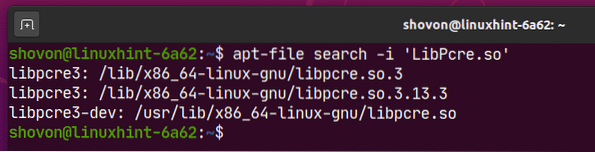
A Reguláris kifejezés használatával csomagneveket is kereshet a fájl / könyvtár elérési útján.
JEGYZET: A Reguláris kifejezés önmagában is téma. Ez nem tartozik e cikk hatálya alá. Ellenőrizze, hogy vannak-e további cikkek a LinuxHint-en, ha többet szeretne megtudni a Reguláris kifejezésről.
Tegyük fel például, hogy meg akarja keresni azt a csomagot, amely a fájlt biztosítja, ahol az útvonal véget ér kuka / útvonal.
A Regular Expression keresést a -x opció az alábbiak szerint:
$ apt-file search -x '.* bin / route $ 'Itt a $ a fájl végét jelenti, és .* azt jelenti, hogy bármi megfeleljen. Így, .* bin / route $ azt jelenti, hogy illeszkedjen bármelyik útra, amelyiknek vége kuka / útvonal, nem számít, mi következik előtte.

Mint láthatja, a csomag pontos neve szerepel.

A csomag tartalmának felsorolása apt-file segítségével:
Tegyük fel, hogy tudja a csomag nevét (i.e. hálózati eszközök). Most szeretné megtudni, hogy a csomag mely fájlokat és könyvtárakat nyújt, mielőtt telepíti a számítógépére. Ezt az apt-file segítségével teheti meg.
Például a csomag fájljainak és könyvtárainak felsorolásához hálószerszámok, futtassa a következő parancsot:
$ apt-file list net-tools
Amint láthatja, a hálószerszámok csomag szerepel.
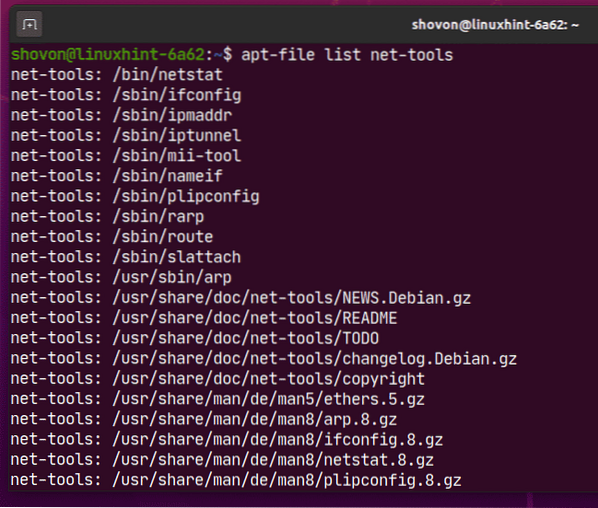
Átadhatja (csövezheti) a kimenetet is apt-fájl parancsot grep vagy egrep hogy a kimenetet tetszés szerint kiszűrje.
Például, hogy megtudja, milyen bináris / futtatható fájl a hálószerszámok csomag biztosítja, futtassa a apt-fájl és grep az alábbiak szerint parancsol:
$ apt-fájl lista net-tools | grep bin /
Amint láthatja, az összes bináris / futtatható fájl a hálószerszámok csomag szerepel.
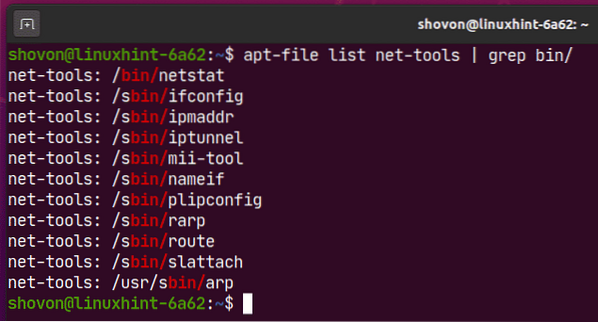
Ugyanígy ellenőrizheti, hogy a csomag milyen konfigurációs fájlokat tartalmaz (i.e. apache2) előírja.
$ apt-file list apache2 | grep stb /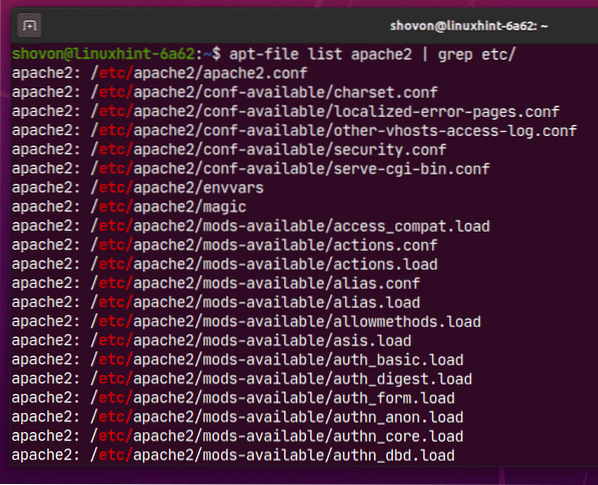
Csomagok telepítése:
Ha megvan a csomag neve, amely megadja a szükséges fájl (oka) t, akkor a következő paranccsal telepítheti:
$ sudo apt installItt cserélje le
Például a libpcre3-dev csomag futtatásához futtassa a következő parancsot:
$ sudo apt install libpcre3-dev
A telepítés megerősítéséhez nyomja meg a gombot Y majd nyomja meg
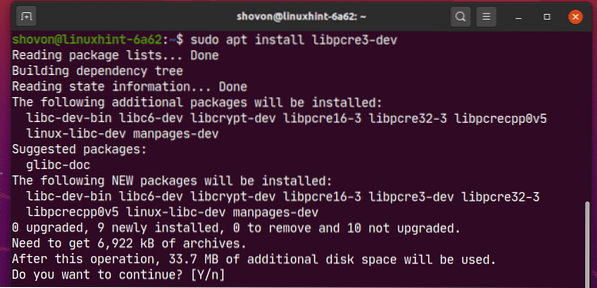
libpcre3-dev telepíteni kell, és hozzáféréssel kell rendelkeznie a kívánt fájl (ok) hoz.
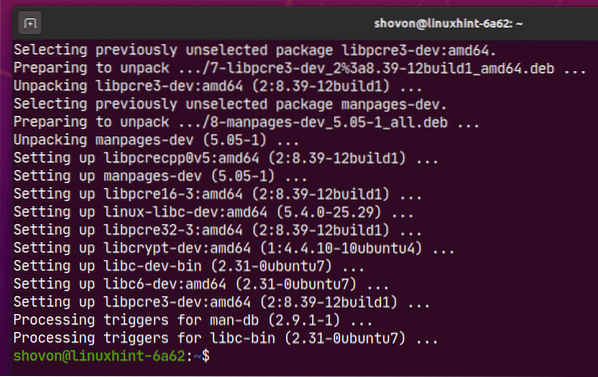
Tehát így találja meg, hogy mely csomagok nyújtják a szükséges fájlt, és telepítse az Ubuntu 20-ra.04 LTS. Köszönjük, hogy elolvasta ezt a cikket.
 Phenquestions
Phenquestions


